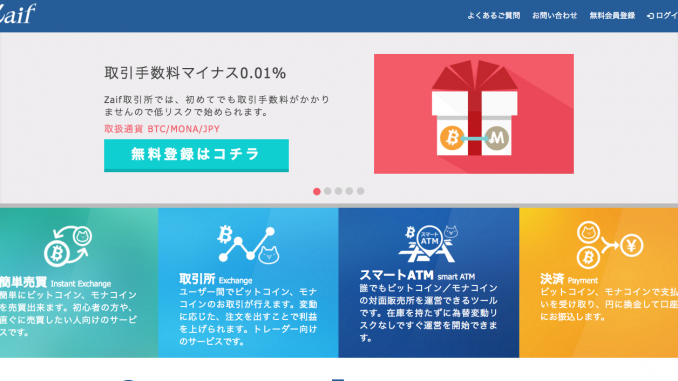
国内でも一番の歴史を持つ仮想通貨取引所が「Zaif」です。
Zaif取引所では現在ビットコインとモナーコインの2種類の仮想通貨を扱っています。
Zaifでのアカウントの作成方法から、日本円でのビットコインの購入方法まで手順を画像付きで説明していきます。
以下の順にてZaifの利用方法を説明します。
- Zaifへの登録、アカウント作成方法 -メールアドレスの登録-
- Zaifへの登録、アカウント作成方法 -本人確認の仕方-
- Zaifでのビットコインの買い方
◇1.Zaifへの登録、アカウント作成方法 -メールアドレスの登録-
まずはZaifのサイトへアクセスをします。
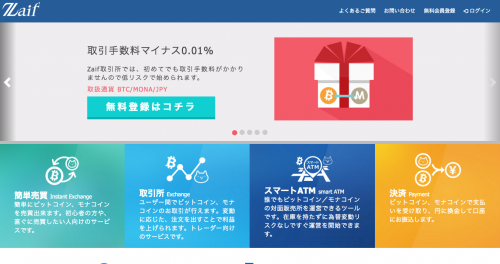
ホーム画面右上の「無料会員登録」をクリックして、登録を開始していきます。
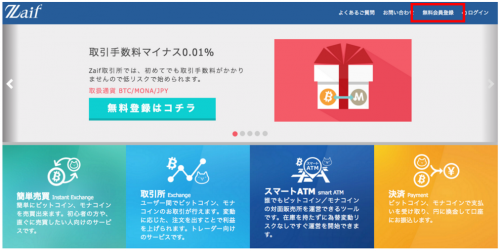
するとメールアドレスの登録画面が表示されます。
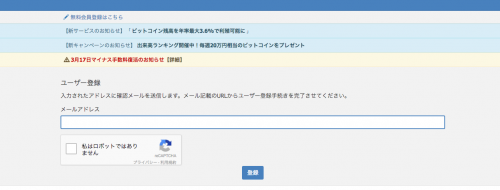
赤枠内に、登録用メールアドレスを入力します。
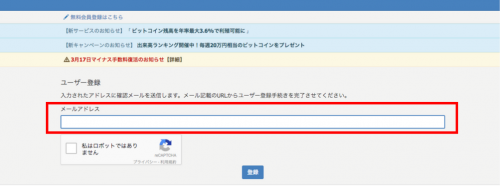
メールアドレスを記入したら「私はロボットではありません」というチェック項目をクリックします。
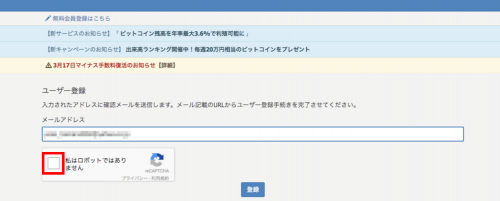
チェック項目をクリックしたら、「登録」ボタンをクリックします。
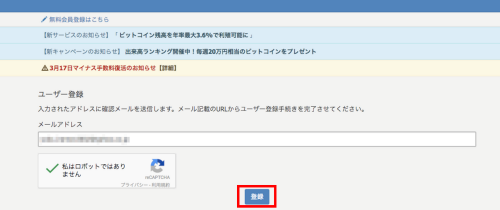
すると、入力したアドレスに確認メールが送られた旨のメッセージが表示されます。
入力したメールアドレスの受信ボックスを確認しましょう。
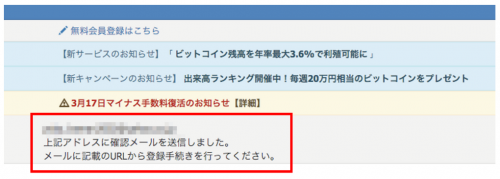
以下が送信されたメールの内容です。
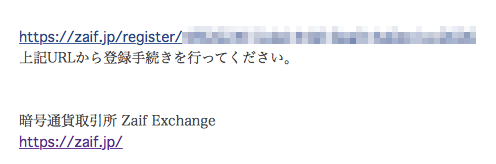
リンクをクリックして登録手続きを進めていきます。
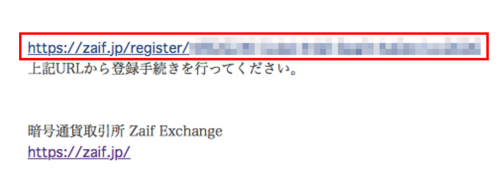
以下の画像が受信メールのリンクから飛んだ先のページです。
次はパスワードを設定する画面ですがその際、他サイトと同様のパスワードは利用しないように、との注意メッセージが表示されます。
その理由としては、ひとつのサイトのパスワードが流出した際に不正ログインされる被害が拡大するためです。
仮想通貨取引所は金銭的価値を持つ商品を取引するので、この辺りの注意書きもしっかり読んでおきましょう。
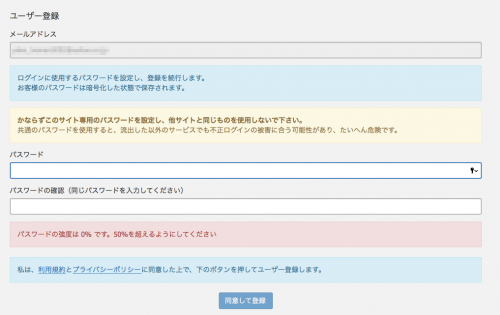
パスワードを確認のため2回入力したら、「利用規約」と「プライバシーポリシー」に目を通します。
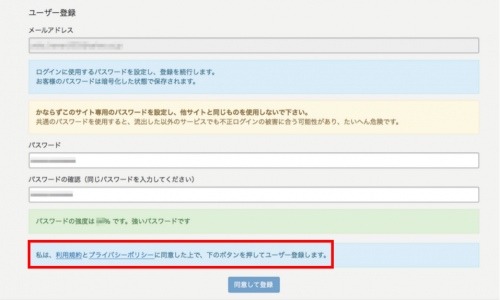
Zaifの利用規約とプライバシーポリシーに問題がなければ「同意して登録」ボタンをクリックします。
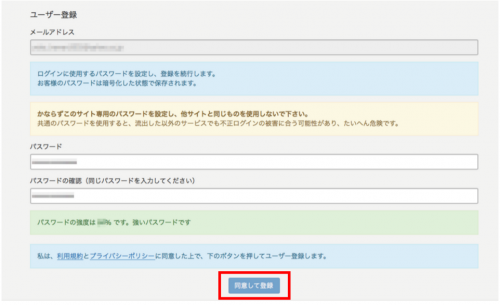
◇2.Zaifへの登録、アカウント作成方法 -本人確認の仕方-
メールアドレスを登録すると、取引を開始するために入力が必要な情報が表示されます。
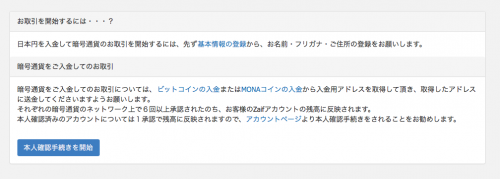
案内に従って、まずは基本情報の登録を済ませていきます。
「基本情報の登録」をクリックすると新たなタブが開きます。
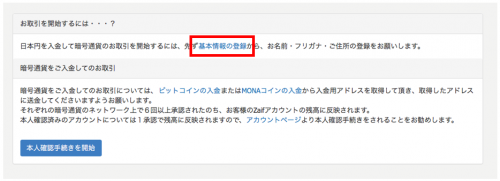
Zaifで取引を行うには基本情報の登録が必須となります。
また個人で登録を行う際には、ここで登録する名前と今後登録を行う口座の名義が統一されている必要があるため注意が必要です。
法人口座を登録するには、「会社名」、「代表者名」、「法人口座名義名(フリガナ)」「会社の住所」の入力が必要となります。
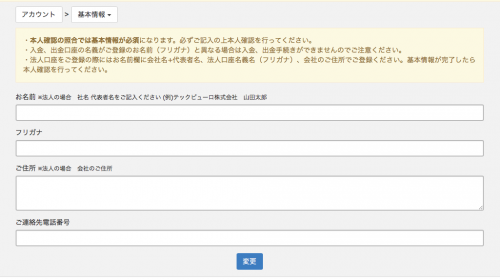
基本情報の入力を終えたら「変更」をクリックします。
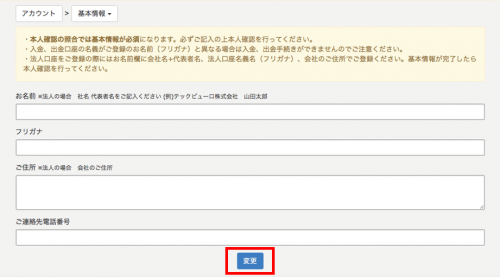
すると基本情報の変更が完了した旨のメッセージが表示されます。
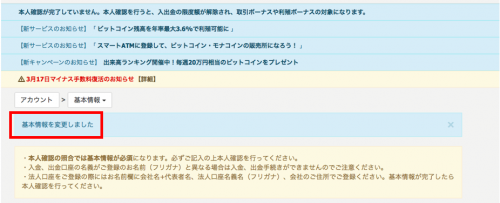
続いて本人確認へ移りましょう。
画面上部の「本人確認が終了していません。….」というメッセージが表示されているリンクをクリックします。
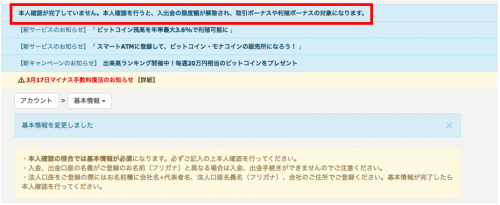
するとユーザー情報登録画面が表示されます。
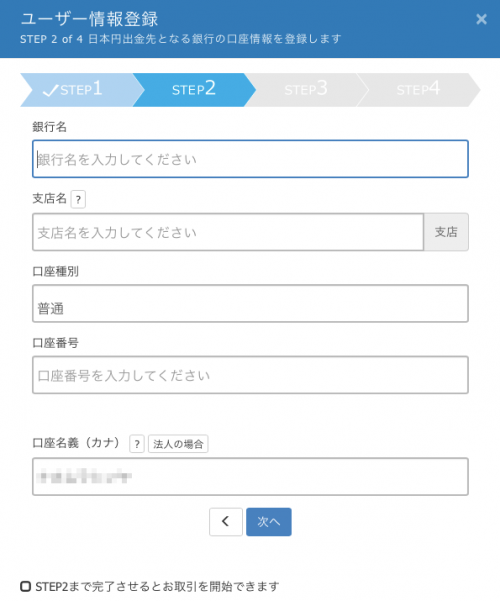
ユーザー情報の入力が済んだら「次へ」をクリックします。
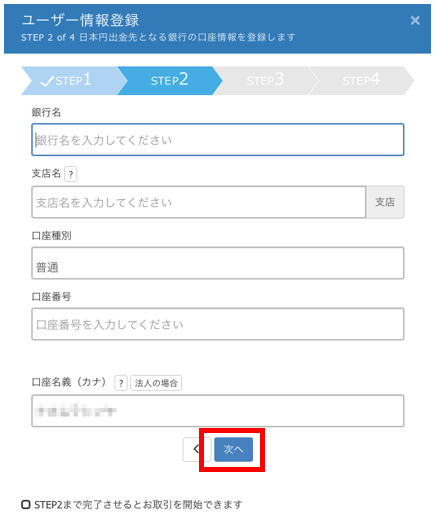
次に携帯電話番号の認証画面が表示されます。
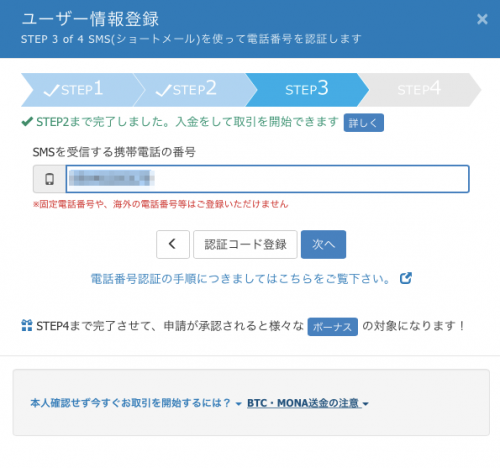
ここで1つ確認しておくことがあります。
現段階(Zaifユーザー情報登録のSTEP2)でも取引を行うことは可能です。
しかし、この後STEP3、STEP4を行うことで以下のようなZaifの設定するボーナスの対象となります。
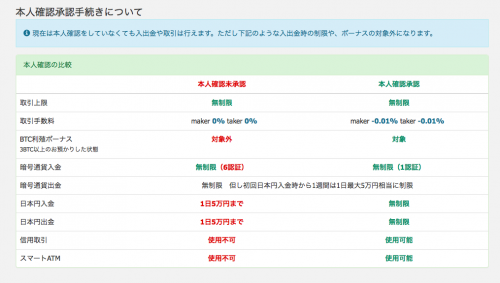
登録後1日5万円以上の取引を考えていないのであれば、差し当たって優先すべきことは「手数料が0%から-0.01%」「BTC利殖ボーナス」です。
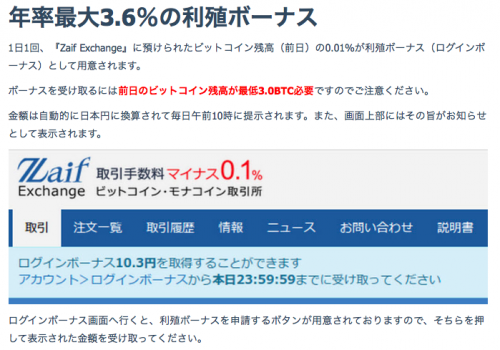
1日5万円以下の取引額にて取引を始めたい方は、これ以上の登録をせずに取引を開始することが可能です。
ですが以下にて引き続き、ユーザー情報登録の手順を説明していきます。
先ほど登録を済ませた携帯電話番号が表示されているので、SMSの受信拒否設定などに問題がなければ「次へ」をクリックします。
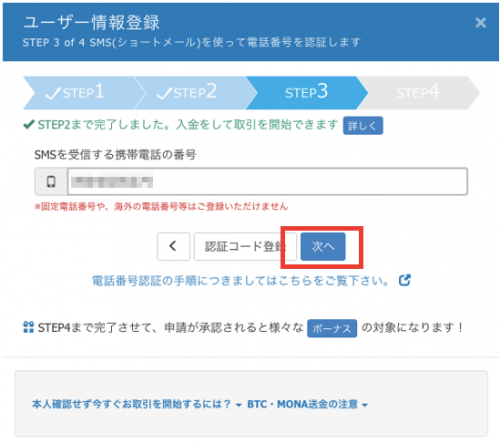
ここでひとつ注意する点は、「次へ」ボタンをクリックしても認証コードが携帯電話に届かない場合があります。
何回か繰り返しても届かなかった場合は、ご自身がお持ちの携帯電話のSMS受信拒否設定を解除しているか確認します。
各携帯会社の設定方法はこちらになります。
迷惑メール設定を解除しても受信できない場合は時間をおいて再度登録して下さい。
認証コードを携帯電話にて確認できたら、「認証コード」の欄に打ち込み「次へ」をクリックします。
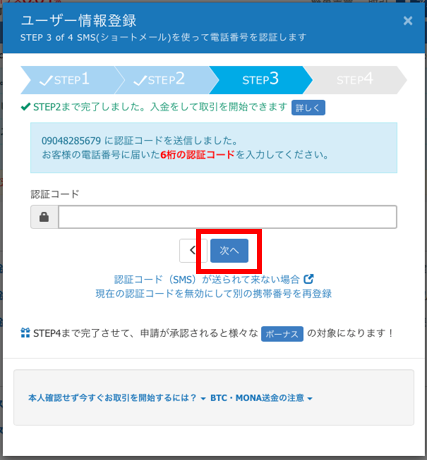
すると「名前」と「住所」を確認できる書類の写真データアップロードを要求されます。
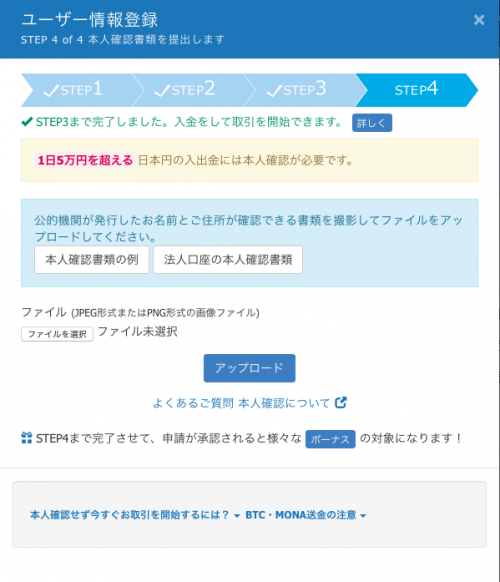
「本人確認書類の例」をクリックすると適した書類の具体例一覧が表示されます。
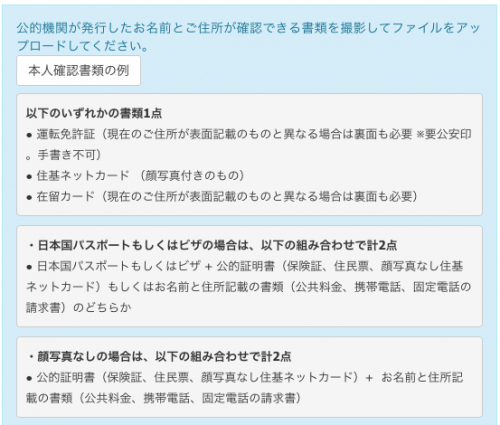
本人確認書類の例一覧にならって現住所記載のある運転免許証などの写真データをアップロードしましょう。
「ファイル選択」よりアップロードする画像を選択します。
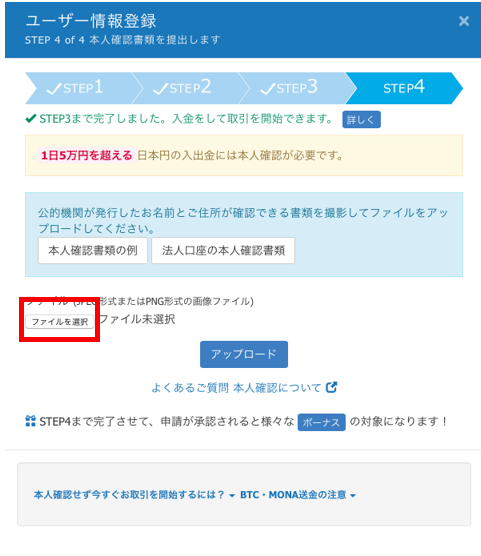
写真データを選択したら「アップロード」をクリックします。
(下記の画像ではまだファイル選択をしていない状態です)
Zaifの本人確認について良くある質問はこちらになります。
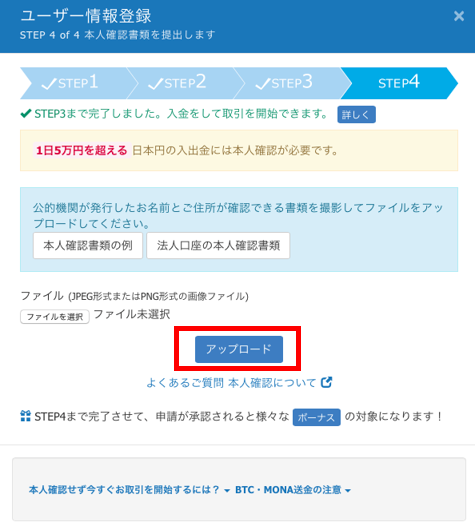
「アップロード」をクリックした後の画面が以下の画像です。
「アップロードされたファイル」に今回アップロードしたファイル名が表示されています。
ファイル名に特に指定はありませんが、氏名などに設定しておくと良いかもしれません。
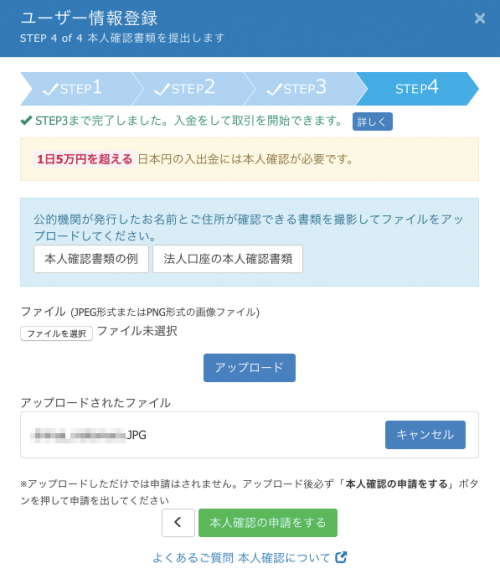
特に問題がなければ「本人確認の申請をする」をクリックします。
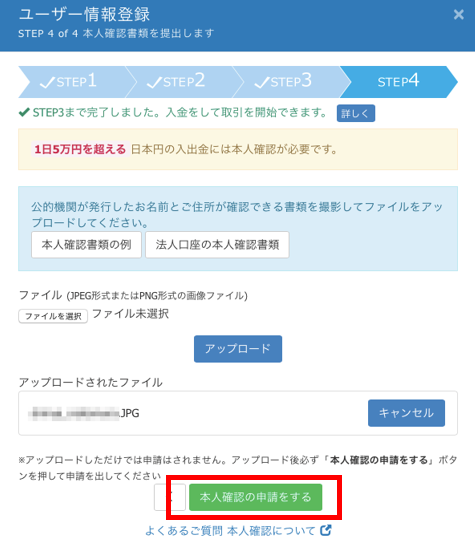
「本人確認の申請をする」をクリックし、本人確認の申請が完了すると以下の画面が表示されます。
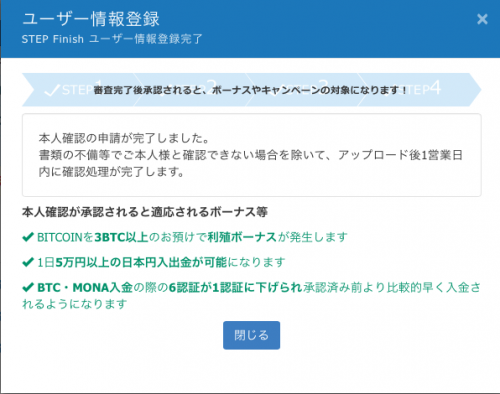
その後は本人確認の申請が承認されるまで待つ必要があります。
本人確認が承認されると登録したメールアドレスに、以下のメールが届きます。
今回は数時間以内に本人確認が完了のメールを受信しました。
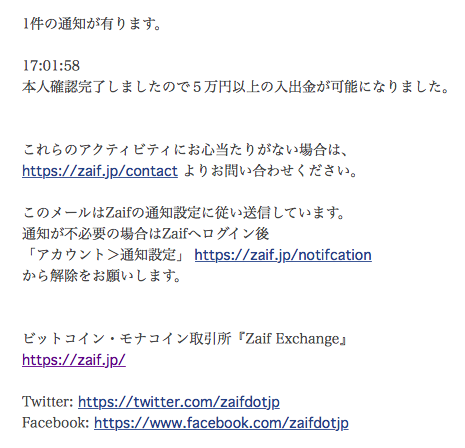
◇3.Zaifでのビットコインの買い方
Zaifでの本人確認完了メールが届き、個人情報の登録が完了したらZaifホーム画面から「日本円入出金」をクリックします。
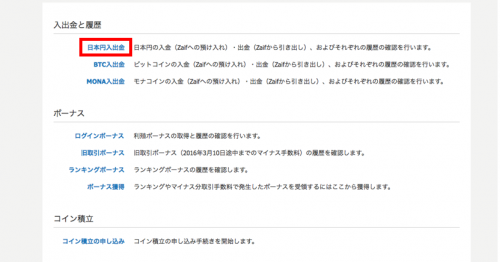
以下がZaifの日本円入出金画面です。
こちらの画面にて日本円の入出金を管理できます。
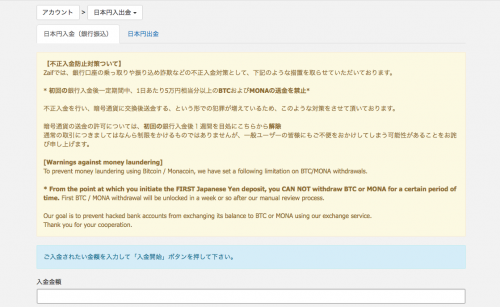
画面を下へスクロールし、「入金金額」の入力画面へ移動する。
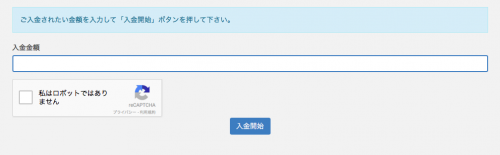
入金金額と「私はロボットではありません」の項目にチェックを入れ、「入金開始」をクリックしましょう。
入金金額が申請されます。
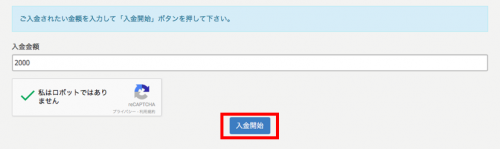
以下が「入金開始」クリック後の画面です。
Zaifへの振込先口座が表示され、先ほど入金した金額が「入金リクエスト」としてその下に表示されます。
振り込む際には下記画面でモザイクが掛かっている「ユーザー識別用の数値」を控えておく必要があります。
ATMなどから振り込み名義書式を設定する際には「Zaifに登録したユーザー名 + ユーザー識別用の数値」と入力する必要があります。
(またゆうちょ銀行から振り込みを行うには「住信(すみしん)SBIネット銀行」を「その他銀行」、頭文字「ス」を選択することで指定できます)
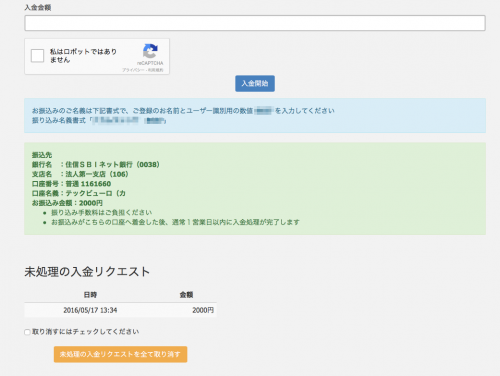
Zaifへの入金が完了すると入金前に表示されていた「未処理の入金リクエスト」のリクエストが消え、その下に「入金履歴」として入金した日時と金額が表示されます。
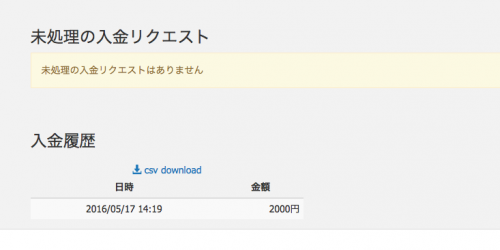
入金が済んだらホーム画面下部から「簡単売買」をクリックしましょう。

念のため「BITCOIN簡単売買」のバックが明るくなっていることを確認します。
(「MONACION簡単売買」をクリックするとMONACOINの購入画面となります)
買付け余力(自分のZaifアカウントが保有している日本円の合計)を元に購入するビットコインの数量を入力します。
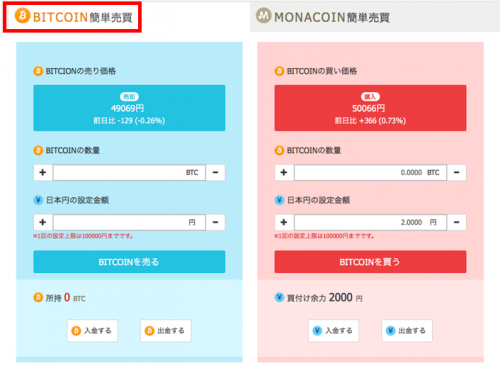
「BITCOINの数量」、「日本円の設定金額」を入力したら「BITCOINを買う」をクリックします。
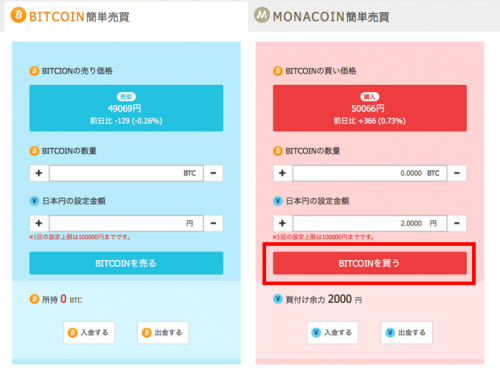
「BITCOINを買う」をクリックすると注文確定画面へ移ります。
ビットコインの価格は絶えず変化しているため、ひとつの確認フォームの有効期限は30秒です。
問題が無ければ「OK」をクリックします。
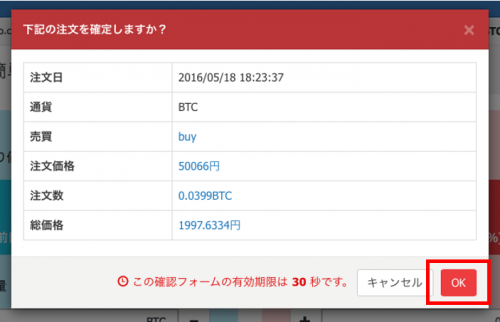
「OK」をクリック後、正しく反映されれば「購入完了しました」のメッセージが表示されます。

その後、画面右上の保有通貨量と「買付け余力」へ反映されていることを確認します。
(画像では取引後数日が経過しているため、多少価格等が変動しています)
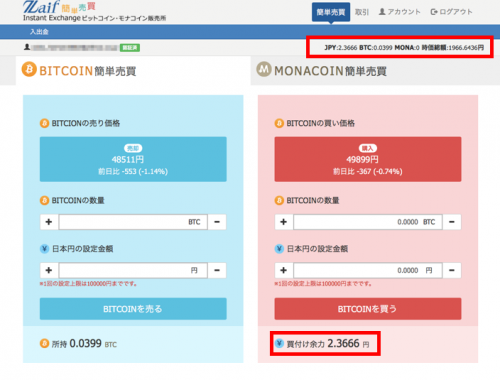
以上がZaifでのビットコインの買い方です。
【関連記事】
Leave a Reply